Hoy traemos un top de el mejor software gratuito de conversión de STL a PDF para Windows. Con este software gratuito puedes convertir un modelo 3D guardado en Estereolitografía , es decir, en formato STL a un formato de documento PDF en 2D. Mientras que unos pocos programas ofrecen una opción directa para convertir STL a PDF, muchos programas contienen una función Print que permite guardar la vista actual en formato PDF. Con la función de impresión, necesitas configurar la impresora a Microsoft Print a PDF o cualquier otra impresora PDF. También puedes personalizar algunos parámetros de salida de PDF, incluyendo la orientación , el tamaño del papel, la calidad, el color, etc.
Son básicamente programas de diseño y visualización CAD que también permiten editar archivos STL antes de la conversión. Puedes usar herramientas como las de construcción de mallas, las de modelado de formas, las de transformación, las de extrusión y más herramientas de modelado en 3D que te ayudan a editar el modelo STL antes de la conversión. Además de PDF, estos programas también permiten convertir STL a OBJ, WRL, PLY, DAE y muchos formatos de imagen.
Contenidos
Mi programa favorito de conversión de STL a PDF gratuito para Windows:
FreeCAD es uno de mis programas favoritos ya que proporciona una función directa para convertir STL a PDF. También puedes usarlo para generar varios tipos de modelos 3D.
También puede que te gusten algunos de los mejores conversores gratuitos de STL a DAE, STL a G-Code Converter, y OBJ a STL Converter para Windows.
FreeCAD
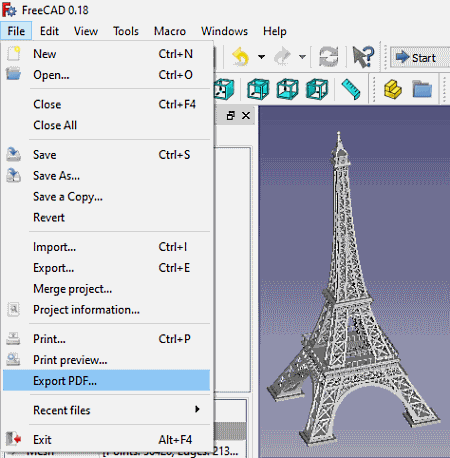
FreeCAD es un conversor gratuito de código abierto STL a PDF para Windows, Mac y Linux. Es un gran software de CAD 2D y 3D que proporciona un entorno limpio e intuitivo para desarrollar varios tipos de modelos 2D y 3D. En él, también puedes importar modelos existentes como STL y convertirlos a PDF. También soporta varios formatos de archivos 3D para realizar conversiones como OBJ, DAE, SVG, SVGZ, IGS, IFC, STEP, STL, AST, WRL, VRML, WRZ, etc.
Cómo convertir STL a PDF en FreeCAD:
- Primero, abre un archivo de modelo STL en él.
- Ahora, vea y edite el modelo 3D si es necesario. Puedes usar herramientas como crear malla a partir de formas, c crear formas, cortar malla, recortar malla, alisar, mover, escalar, rotar, etc., para modificar el modelo STL.
- Después de eso, vaya al menú Archivo y haga clic en la opción Exportar PDF para simplemente convertir STL a PDF.
Características adicionales:
Este software contiene un conjunto de múltiples herramientas útiles que ayudan a ver, analizar y editar modelos 3D incluyendo Mapeo de texturas, plano de recorte, alternar visibilidad, apariencia, medir distancia, estéreo, zoom, inspector de escenas, guardar imagen, etc.
Conclusión:
Es uno de los mejores programas gratuitos de modelado 3D que también puede utilizarse para convertir los modelos 3D guardados en formato STL a PDF.
Página principal Descargar página
DeskArtes Ver Experto
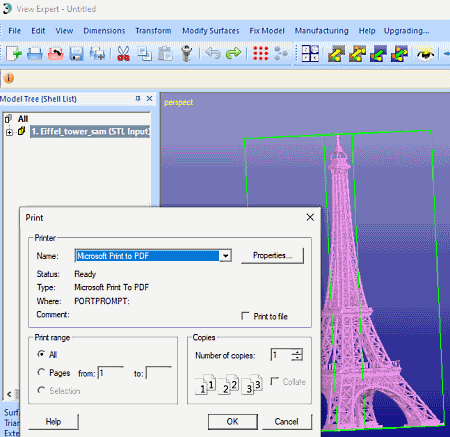
DeskArtes View Expert es un visor gratuito de modelos 3D que también permite convertir STL a PDF. También puedes convertir a PDF los modelos 3D guardados en 3DS, VRML, DXF, OBJ, PLY, STEP y otros formatos. Para ello, proporciona una función de impresión.
Este visualizador de archivos 3D gratuito está lleno de varias herramientas avanzadas, incluyendo zoom, pan, vista ortogonal, vista de giro, vista cuádruple, etc. También proporciona algunas herramientas estadísticas para medir el volumen, el radio, el ángulo, el valor del punto, el grosor de la pared, el centro de gravedad, etc. Algunas herramientas de verificación de modelos también están disponibles en él.
Ahora, veamos cómo realizar la conversión de STL a PDF.
Cómo convertir STL a PDF en DeskArtes Ver Experto:
- Abrir un modelo STL y verlo y analizarlo.
- Ahora, utilice su función de impresión en el menú Archivo para convertir STL a PDF seleccionando la impresora como Microsoft Print a PDF o cualquier otra impresora PDF.
Conclusión:
Es un buen visor de modelos 3D con una práctica función de impresión que permite convertir STL a PDF.
Página principal Página de descarga
Gmsh
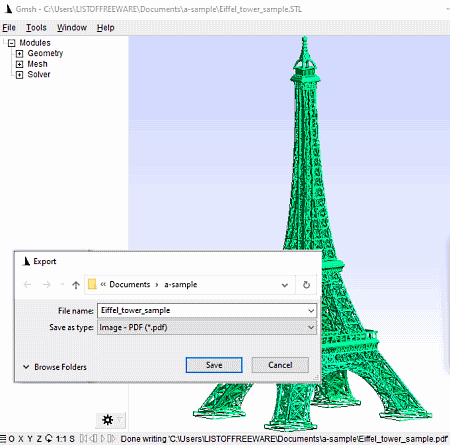
Gmsh es un convertidor STL a PDF portátil para Windows. Usándolo, puedes importar y ver archivos STL incluso convertirlos a formato PDF. Básicamente puedes convertir y guardar la vista del modelo STL en un archivo PDF. Además de STL y PDF, soporta algunos otros formatos de malla e imagen como entrada y salida incluyendo STEP, WRL, X3D, PNG, JPG, EPS, GIF, SVG, etc.
También proporciona un conjunto de herramientas de visualización y modelado que incluyen herramientas de modelado de malla, opciones de transformación, extrusión, etc. Con la ayuda de las herramientas de modelado proporcionadas, puede editar el archivo STL antes de la conversión.
Cómo convertir STL a PDF en Gmsh:
- Lanza este software portátil y abre un modelo STL en él.
- Después de eso, vaya al menú File> Export option , luego seleccione PDF como tipo de archivo de salida, y presione el botón Save para iniciar el proceso de conversión.
Conclusión:
Es un software bueno, fácil de usar y portátil que permite ver los archivos STL y convertirlos a formato PDF.
Página principal Descargar página
Constructor 3D
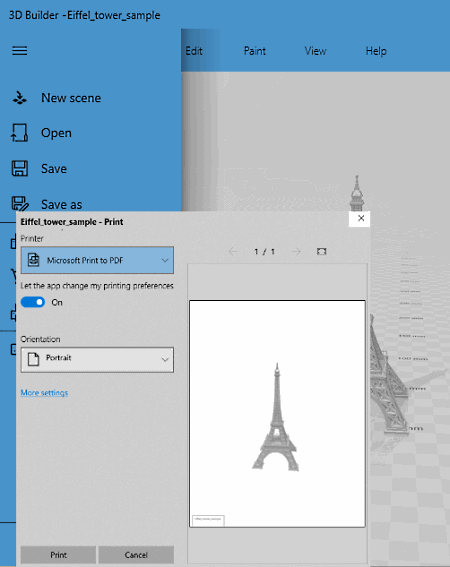
3D Builder es una aplicación gratuita de conversión de STL a PDF para Windows 10. Como su nombre indica, puedes crear modelos 3D con él. También te permite importar modelos existentes en formatos como STL, OBJ, 3MF, PLY, WRL, etc., y luego convertir el modelo 3D al formato PDF.
También puede editar el modelo STL de entrada antes de la conversión. Para ello, ofrece un buen número de herramientas de modificación, incluyendo Añadir formas (Cubo, Cilindro, Cono, Esfera, Hexágono, Toro, etc.), Pintar, Alisar, Dividir, Alisar, Fusionar, Repujar, Restar, Intersecar, Extruir hacia abajo, etc. También contiene un práctico conjunto de características de visualización de modelos 3D como sombreado, sombra, suavizado, wireframe, reflexión, etc.
Cómo convertir STL a PDF en 3D Builder:
- Primero, importa un modelo STL a esta aplicación de Windows 10.
- Ahora, si lo desea, puede modificar el STL antes de la conversión.
- A continuación, en el menú Archivo, presione la opción » Imprimir en papel » y se abrirá una ventana de impresión. En esta ventana, configure la impresora como Microsoft Print en PDF y personalice la orientación y el papel y la calidad de la impresión.
- Por último, pulse el botón Imprimir, proporcione el nombre del archivo de salida y haga clic en la opción Guardar que iniciará la conversión de STL a PDF.
Conclusión:
Es una buena aplicación de construcción de modelos 3D con la que puedes convertir STL a PDF.
Página principal Página de descarga
JNetCAD
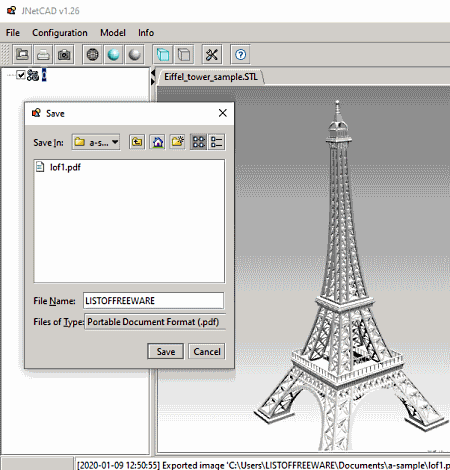
JNetCAD es otro convertidor gratuito de STL a PDF para Windows. Es un software CAD portátil basado en Java . Se puede utilizar sobre la marcha para ver los archivos STL y convertirlos a PDF. Usándolo, puedes convertir STL en un archivo PDF 2D. Además de PDF, puedes convertir STL en imágenes incluyendo BMP, GIF. JPG y PNG. Además, la conversión del modelo STL a OBJ, DXF, EPS y otros formatos también es posible.
Cómo convertir STL a PDF en JNetCAD:
- Al principio, abrir un modelo STL que puede ser visto y analizado con herramientas.
- Ahora, haga clic en la opción Archivo> Exportar imagen y seleccione el tipo de archivo de salida como PDF.
También puede usar su función de impresión para convertir STL a PDF.
Conclusión:
Es un visor de modelos 3D fácil de usar con una función adicional para convertir STL a PDF.
Página principal Descargar página
Visor de eDrawings
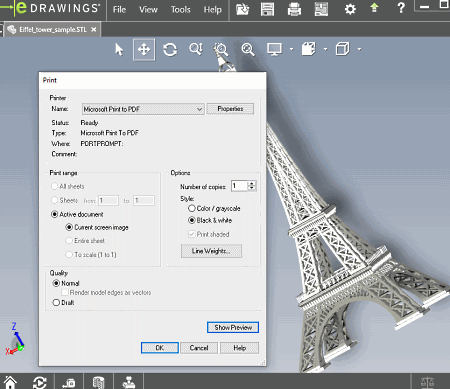
eDrawings Viewer es un visor de archivos 3D dedicado que también puede utilizarse para convertir STL a PDF. Admite una variedad de formatos de archivos 3D para abrir y ver y también viene con una función de impresión. Con esta función de impresión, puede convertir un modelo STL importado en un documento PDF.
Cómo convertir STL a PDF en eDrawings Viewer:
- Primero, usa su función de apertura para importar un archivo STL.
- Ahora puedes ver el modelo 3D usando herramientas como el pan, la rotación, el zoom, la orientación de la vista, etc.
- Ahora, haga clic en su opción de impresión y en la nueva ventana de diálogo, seleccione Mircosoft Print to PDF como impresora, y configure las opciones de salida en PDF incluyendo el rango de impresión, la calidad, el estilo, la orientación, etc.
- Por último, haga clic en el botón OK para guardar el modelo STL como un PDF.
Características adicionales:
- Proporciona una herramienta adicional de Sello que permite añadir un sello (aprobado, para comentario, final, preliminar, etc.) sobre el modelo STL de entrada antes de convertirlo a un PDF.
- También ofrece una herramienta de animación para reproducir simplemente el modelo de animación y verlo desde diferentes ángulos.
Conclusión:
Es un software de visualización de modelos 3D que se puede utilizar para convertir un modelo STL en PDF.
Página principal Descargar página
Visor RP
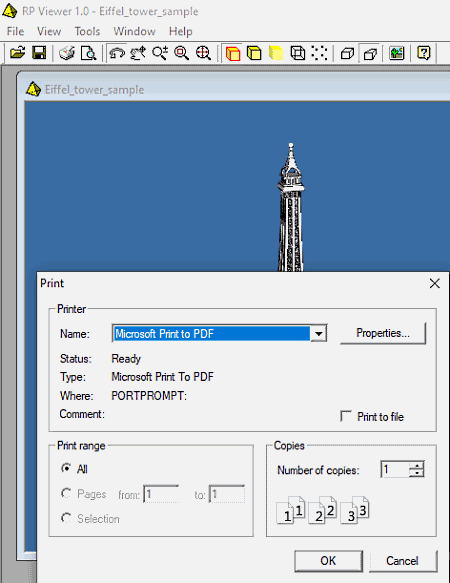
RP Viewer es un visor STL gratuito para Windows que también se puede utilizar como convertidor de STL a PDF. Al igual que algunos programas de la lista, también proporciona una función de impresión que permite guardar el modelo 3D importado en un documento PDF. Le permite convertir la vista actual del modelo STL a un PDF.
Cómo convertir STL a PDF en RP Viewer:
- Simplemente abre un modelo STL en él que veas con la ayuda de herramientas como la órbita, el pan, el zoom, las vistas isométricas, la transparencia, el color, etc.
- A continuación, haga clic en el menú Archivo> Opción de impresión y luego configure las opciones de la impresora como impresora (Microsoft Print a PDF, orientación, etc.).
- Por último, pulse el botón Ok, proporcione el nombre del archivo de salida y pulse el botón Save para iniciar la conversión de STL a PDF.
Conclusión:
Es un bonito visor de archivos STL que puede ser usado para la conversión de modelos 3D importados a PDF.
Página principal Página de descarga


Deja una respuesta